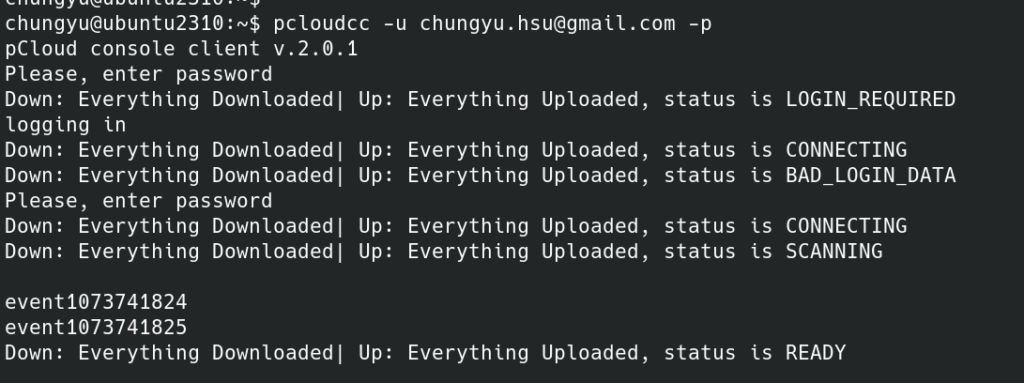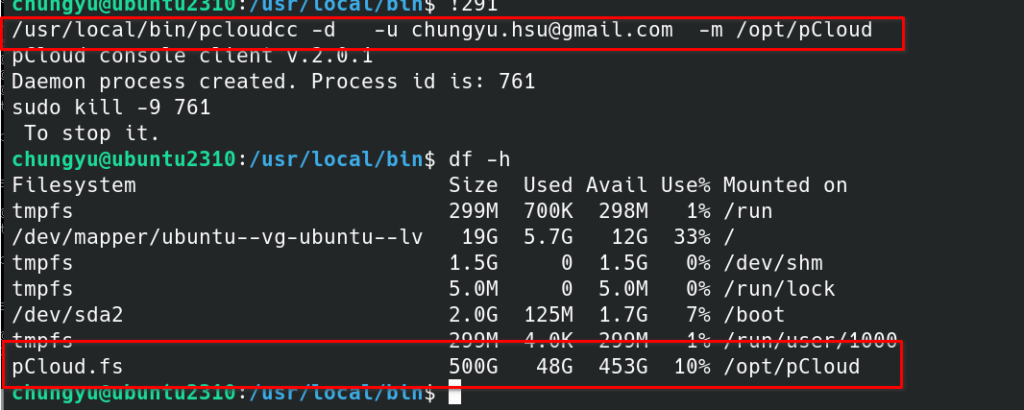pCloud 是最近我選擇的雲端網路儲存硬碟的方案,他支援了許多平台,我也使用了好幾個月,目前為止,還算滿意。

桌面圖形系統使用者
在我慣用的 Linux 桌面(Debian KDE Desktop)系統上,可以透過他的網頁介面直接下載程式,執行並在簡單設定後,便可以開始使用。
網址:https://www.pcloud.com/zh/how-to-install-pcloud-drive-linux.html?download=electron-64
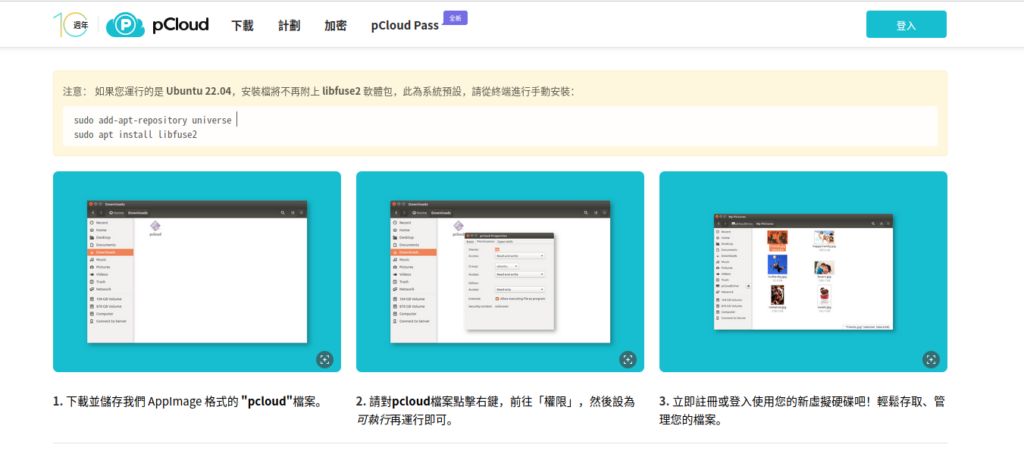
但有一點要特別注意,雖然程式號稱能自動更新程式版本,但目前為止,常因更新網速過慢,而致使升級失敗,所以若有升級需求,不妨連到他的檔案庫,對著自己需要的版本,直接下載安裝,這是我能想到最直接了當的作法。
網址:https://www.pcloud.com/zh/release-notes/linux.html
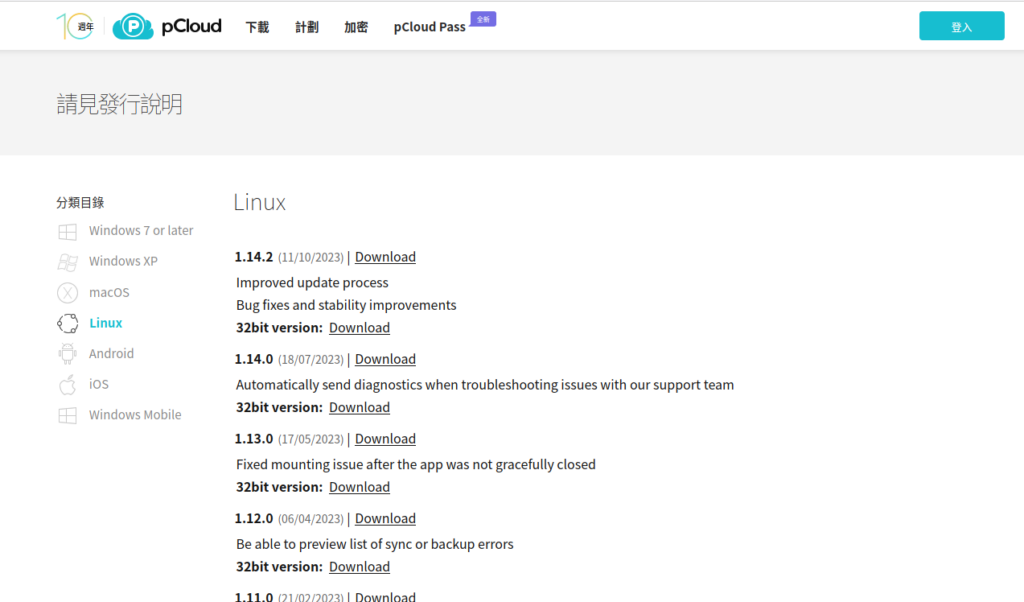
使用 CLI 文字介面者
另外,若機器只有跑文字介面,或想從遠端登入使用者,也可以安裝 CLI 版本。
目前程式完整支援 Debian/Ubuntu 系列。
程式與說明皆放在:https://github.com/pcloudcom/console-client。
簡述如下:
- 先將需要使用到的程式(套件)們裝起來
- 透過 git 將所需檔案們抓回來
- 編譯,安裝
- cd ./console-client/pCloudCC/lib/pclsync/; make clean; make fs
- cd ../mbedtls/; cmake . ; make clean; make
- cd ../..; cmake . ; make ; sudo make install
- sudo ldconfig
- 輸入帳號,密碼,登入使用
- 登入並啟用:/usr/local/bin/pcloudcc -u (帳號) -p
- 若不想每次都輸入密碼……
- 可以自己決定 pCloud 網路磁碟目錄 位置嗎?
- 也可以將 pCloud 轉成系統 Daemon 來執行
sudo apt -y install cmake zlib1g-dev libboost-system-dev libboost-program-options-dev libpthread-stubs0-dev libfuse-dev libudev-dev fuse build-essential git
因為我 cmake 是自己編譯最新版,所以 cmake 拿掉。
且,雖然 fuse 系列版本已經到 3 了, 但是,libfuse2 仍是必須,所以必須安裝。 。
所以,
sudo apt -y install zlib1g-dev libboost-system-dev libboost-program-options-dev libpthread-stubs0-dev libudev-dev fuse build-essential git libfuse2 fuse3 libfuse3-dev
git clone https://github.com/pcloudcom/console-client.git ./console-client/
程式最後會編譯成兩個檔案: pcloudcc (放到 /usr/local/bin/ 目錄中) 與 libpcloudcc_lib.so (放到 /usr/local/lib/ 目錄中) 。
若不想每次都輸入密碼,可以加上參數「-s」
/usr/local/bin/pcloudcc -s -u (帳號) -p ,在正確輸入密碼之後,便可以將密碼儲存在系統。
下次登入,只要直接 /usr/local/bin/pcloudcc -u (帳號),便可以直接登入啟用了。
先說結論,可以!
pCloud 網路磁碟預設是放在家目錄的「pCloudDrive」,可透過 df -h 來觀察到。
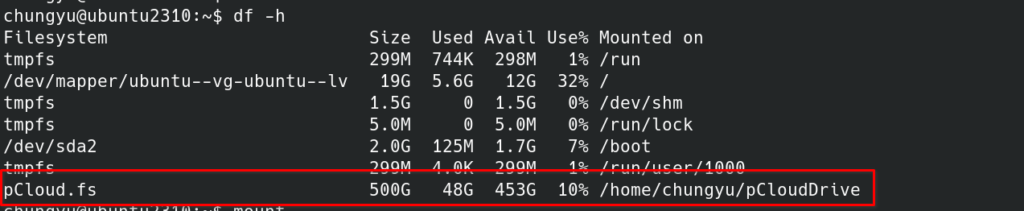
也可以自己決定位置,以及名稱。例如,想將 pCloud 網路磁碟目錄放到 /opt/pCloud/ 這個目錄。
那麼加上參數「-m (目錄名稱)」,便可以達成。
/usr/local/bin/pcloudcc -u (帳號)-m /opt/pCloud
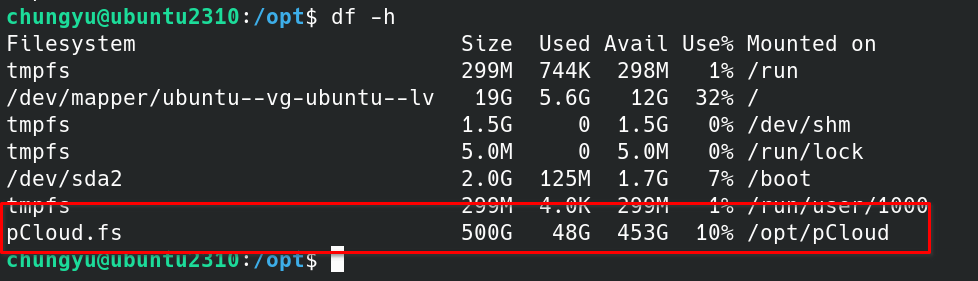
加上參數「-d」。
順利設定好之後,便可以開始進行檔案儲存或備份的工作。
pcloudcc 程式有個 bug …
執行 pcloudcc 若不是以 Daemon 方式執行,結束時,原先設定掛載的目錄會因為不正常卸載而出現狀態不明的幽靈狀態,我懷疑那是因為權限不足所引起,那會造成無法再度卦載的錯誤情況。
解決方法有兩個:
第一個:系統重新開機。
第二種方法:將該目錄卸載: sudo umount 目錄名稱(例:/opt/pCloud),便可以解決。但便是多一道手續。
又,目前尚無法一開機啟動系統便執行,只能靠手動執行,或是自己寫 sysytemd 了。
參考資源
- https://github.com/pcloudcom/console-client